Windows PCからMacに切り替えた場合、新しいオペレー 新しいインターフェイス、新しいショートカット、新しいアクセサリーなど、いくつかの不便さがあります。 しかし、あなたが直面しなければならない最大の問題は、アプリケーションにあります。 MacOSはサードパーティ製アプリのバリエーションをサポートしていないだけでなく、お気に入りのWindowsアプリやゲームがMacでは利用できないこともわかります。 幸いなことに、他のソフトウェアの助けを借りて、これらのアプリをmacOSにインストールして実行することは可能です。 それらのいくつかがあります。 しかし、この記事では、Wineを使用してMac上でWindowsアプリケーションを実行する方法について説明します。
ワインとは?
Wineは、Windows以外のオペレーティングシステムでWindowsソフトウェアを実行するために作られたプログラムです。 Linuxで最も頻繁に使用されますが、WineはMac上でWindowsアプリケーションを直接実行できます。 また、バックグラウンドで実行されているWindowsライセンスやWindowsを必要としません。

MacでWineを取得する方法
MacでWineを取得するにはいくつかの方法があります。 公式サイトは現在、Mac用のWineの公式ビルドを提供しています。 ただし、これらのバイナリを使用すると、Windowsアプリを実行できますが、アプリケーションのインストールと設定に役立つツールは提供されません。 だから、彼らはすでにワインに精通している上級ユーザーのための最高です。
代わりに、Wineのソースコードを使用するサードパーティのプログラムのいずれかを検討する必要があります。 これらのアプリは、あなたがすぐに一般的なアプリケーションをインストールして設定するのに役立ちますより便利なインターフェイスを提供します。 彼らは多くの場合、あなたがベースのワインソフトウェアを使用する場合は、手で実行する必要が微調整を実行します。 彼らはあまりにも、独自のワインソフトウェアが含まれているので、あなただけのインストーラをダウンロードする必要があります。
このチュートリアルではWineBottlerを使用します。 このアプリは、Macユーザーの間で最も人気のあるオプションのようです。 それはMacを作成することができます。ネイティブmacOSプログラムのようなWindowsアプリを実行することができますWindowsプログラム用のアプリバンドル。
WineBottlerはこちらからダウンロードできます。 お使いのmacOSバージョンと互換性のあるバージョンを入手してください。 ダウンロードしたDMGファイルを開きます。 WineとWineBottlerの両方のアプリケーションをApplicationsフォルダにドラッグアンドドロップしてインストールします。 その後、ApplicationsフォルダからWineBottlerを起動できます。

WineBottler
を使用してMac上でWindowsソフトウェアを実行する方法WineBottlerは、簡単にインストールできる多くの異なるプログラムを一覧表示します。 たとえば、MacでWebサイトをテストする必要がある場合は、さまざまなバージョンのInternet Explorerをインストールできます。 Windows版のSteamも利用可能で、MacでWindowsのみのゲームを実行できます。 これらのオプションのいずれかを選択すると、WineBottlerはこれらのアプリケーションをMacに自動的にダウンロード、インストール、および構成します。
インストールされたアプリケーションは、WineBottlerウィンドウの”On My Mac”タブの下に表示されます。 あなたがしたい場合は、ここからそれらをアンインストールすることもできます。 アプリケーションをクリックすると、ウィンドウで起動し、dockに独自のアイコンが表示されます。

WineBottlerリストに表示されない別のアプリケーションを実行するには、ダウンロードするだけです。 その後、右クリックまたはCtrl-クリックします。exeファイルを開き、>Wineで開くを選択します。 WineBottlerは、あなたがすぐに実行することができます.あなたがする必要がある場合は、直接exeを実行します。 また、Macにアプリケーションをインストールすることもできます。WineBottlerによって作成されたアプリファイル。

macOSアプリケーションバンドルに変換することを選択した場合は、WineBottlerの詳細画面が表示されます。 をインポートします。exeファイルは、アプリケーションをインストールするために使用し、あなたはとしてそれをインストールすることができます.ここでオプションを使用してアプリ。

アプリケーションによっては、Winetricksリストのさまざまなサードパーティ製ライブラリ、DLLオーバーライドオプション、または実行時引数が必要な場合があります。 しかし、それはしばしば必要ではありません。 実行中。wineと直接exeファイルは、一般的に動作するはずです。
使用したいPCソフトウェアがWineBottlerと互換性があることを確認するには、ここのアプリケーションデータベースで検索してください。
要件
お使いのMacにWineをインストールするには、次のものが必要です。
OS X10.10(Yosemite)以降を実行しているMacを使用している場合は、大丈夫です。
管理者権限を持ち、パスワードが必要なアカウント
インターネット接続
使用しているmacOSのバージョンを確認するには、ツールバーの左端に移動し、”このMacについて”を選択します。「大きな「macOS」または「OS X」の下で、バージョン番号を探します。 それは10.10以上であれば、あなたは良いです。
管理者のみがプログラムをインストールできるため、Macに管理者アカウントが必要です。 インストール中に、この管理者アカウントにログインする必要があります。 管理者アカウントとは、管理者権限を持つアカウントのことです。
Mac OSにWineをインストールMonterey Big Sur
wineはmacOS Big Surでは正常に動作しますが、Intel Cpuを搭載したマシンでのみ動作します。
Mac OS MontereyへのWineのインストール
mac OS Montereyを搭載したarm61Apple Silicon/M1ベースのコンピュータをお持ちの場合は、Crossover20(wineの商用版)を使用することができます。 このインストールは、以下によって広範囲にテストされていますCodeweavers.comそして、それはうまく動作するように見えます。
代替
macOS上でWindowsを実行する場合、WineBottlerはあなたのための最良の選択肢は必要ありません。 実際には、単一のプログラムまたはうまく機能するプログラムの一握りを持っている場合は、より便利になります。
多くのソフトウェアをテストしたい場合や、Wineがうまくサポートしていないソフトウェアを使用する場合は、代わりに仮想マシンを使用する必要があ これらは、Mac上のWindowsソフトウェアとの互換性を多かれ少なかれ保証します
Windows自体をインストールせずにMac上でWindowsアプリを実行できる他のソフ そのうちのいくつかは、PlayOnMac、Wineskin、Crossoverのようなワインベースのプログラムでもあります。 Crossoverは無料ではない唯一のオプションですが、最もクリーンなインターフェイスとより強力なツールを提供します。
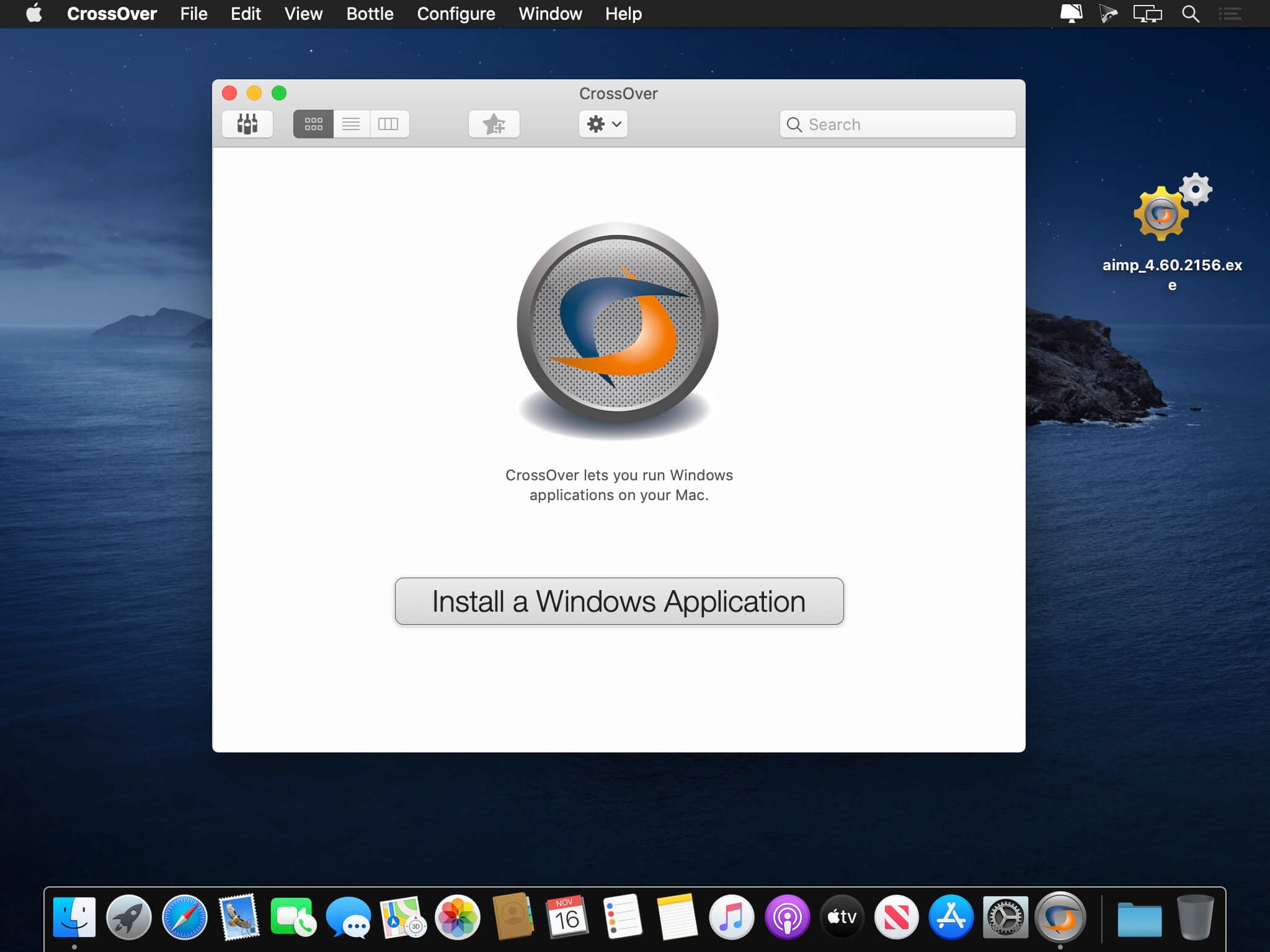
BootCampAssistantを使用して、従来の方法をいつでも試すことができます。 これは、最近のIntelベースのMacモデルにプリインストールされているユーティリティです。 お使いのMac上のWindows10の別のインストールをインストールすることにより、BootCampは、あなたが簡単にmacOSとWindowsの間で切り替えることができます。 あなたはここでそれを使用する方法についての私たちのガイドを見つけることができます。 ただし、この方法では、OSを切り替えるにはMacを再起動する必要があります。 その上、それはあなたのMacからかなり大量のストレージとリソースを必要とします。

ParallelDesktopはあなたのためのもう一つのすばらしい選択です。 このプログラムでは、MacにWindows10コピーをインストールすることもできます。 しかし、BootCampとは異なり、OSを切り替えるためにコンピュータを再起動する必要はありません。 代わりに、WindowsとmacOSを並行して実行することができますWindowsはアプリウィンドウの形で表示されます。 ParallelDesktopは、OSs間でファイルを移動したり、比較を行う必要がある場合に便利です。 もちろん、それはまだ同様に多くのリソースを必要とします。 詳細については、このガイドを参照してください。
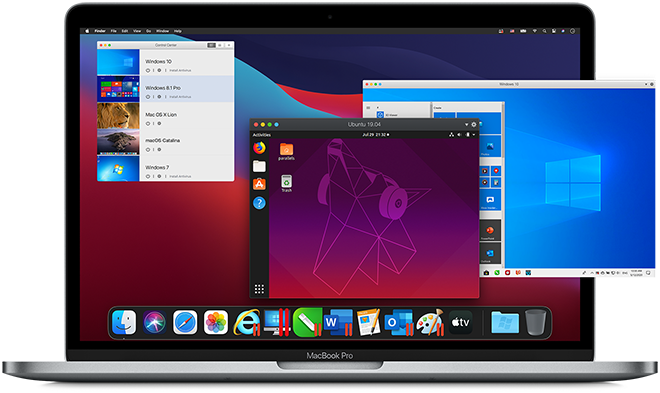
評決
それはあなたがワインを使ってMac上でWindowsアプリケーションを実行する方法です。 WineBottlerはMacをPCに変えないかもしれませんが、1つまたは2つのWindowsプログラムを使用するだけでよい場合。 それはあなたがあなたのコンピュータに第二のオペレーティングシステムをインストールせずに必要なソフトウェアへのアクセスを得るための素晴ら それ以外の場合は、上記の選択肢を試すことができます。